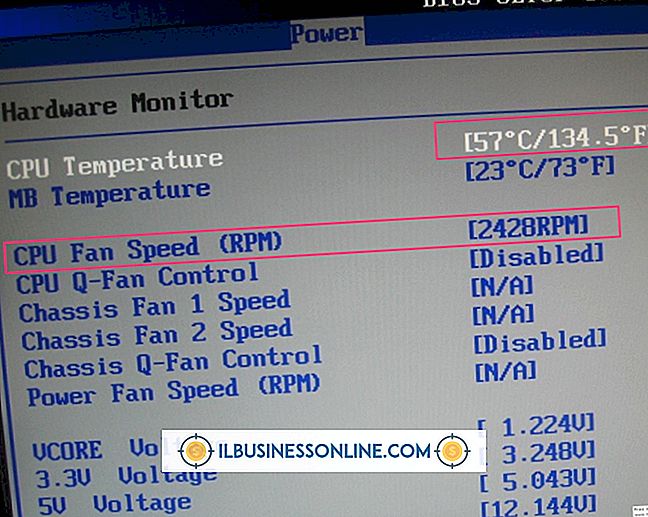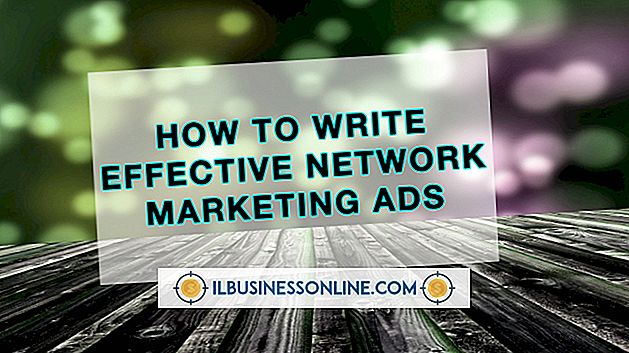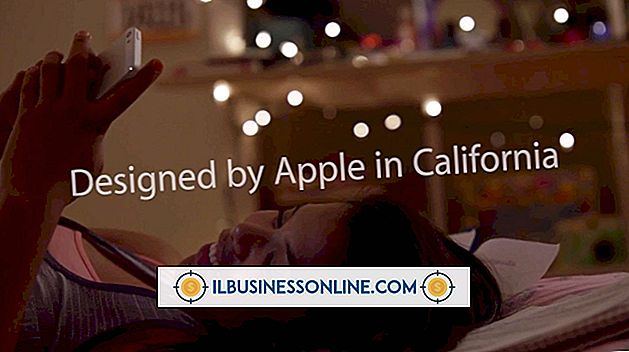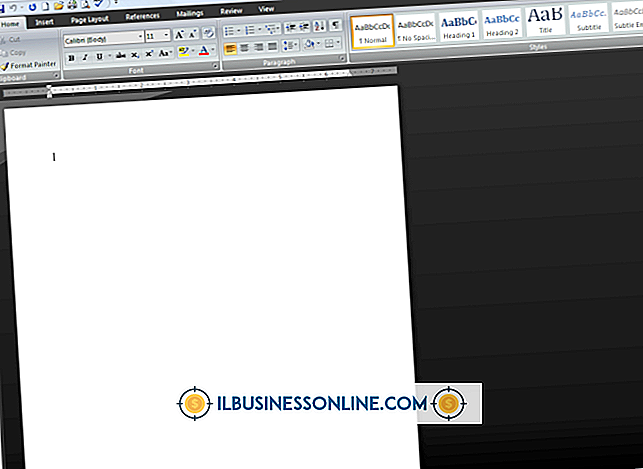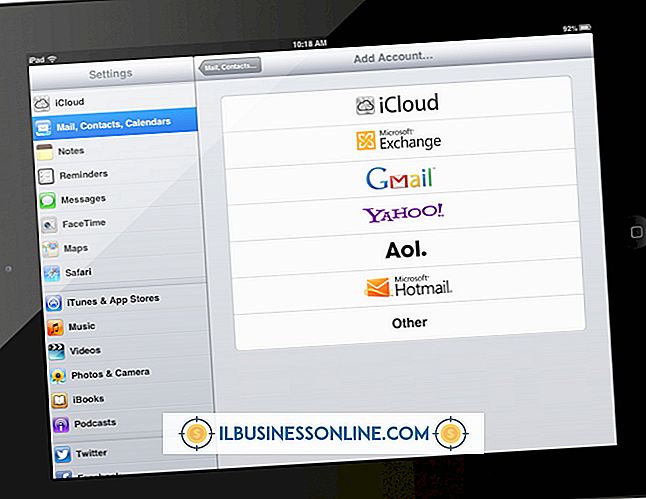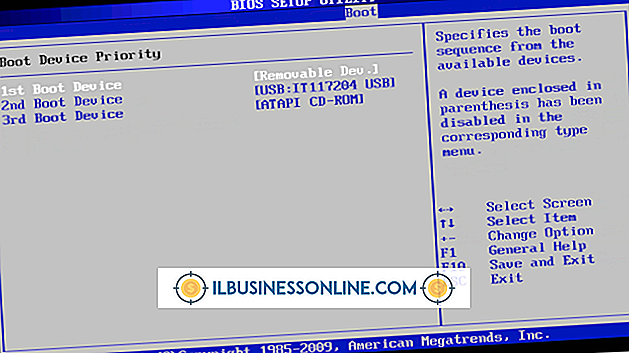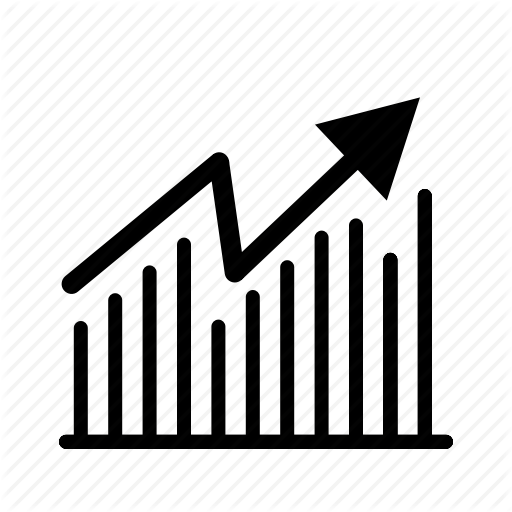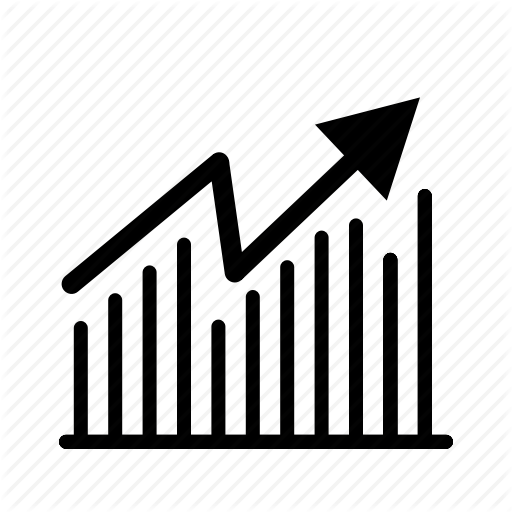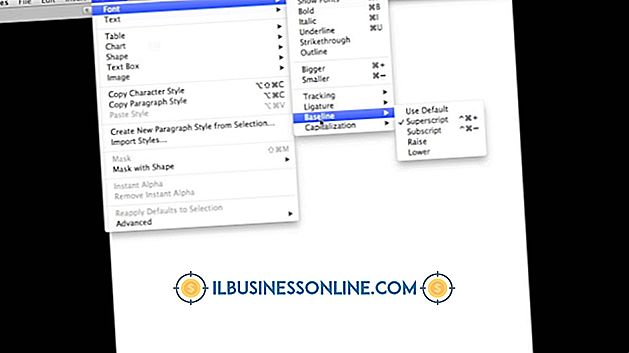Problemas do trackpad do gateway

O track pad, também conhecido como touch pad, em um laptop ou notebook funciona como um dispositivo apontador embutido. Quando o touch pad do seu computador portátil Gateway começar a funcionar mal, existem algumas coisas que você pode experimentar antes de o levar para a oficina.
Touch pad não detectado
Qualquer coisa que faça com que os drivers do trackpad sejam desinstalados impedirá que o dispositivo funcione corretamente. Uma causa comum é uma nova instalação do sistema operacional. Ao usar um disco de recuperação do sistema, alguns modelos de laptop não instalarão automaticamente os drivers do trackpad, alerta o Gateway. A instalação manual é necessária nesse ponto. Os drivers ocasionalmente se corrompem por erros de registro ou vírus, portanto, inicie qualquer processo de solução de problemas do track-track com uma nova instalação.
Trancando
O uso de determinados tipos de placas PCMIA causará um conflito nos recursos que resultará no bloqueio do trackpad em determinados notebooks Gateway, de acordo com o site de suporte do Gateway. Cartões da Verizon e Sprint são a causa mais comum, de acordo com a Gateway, mas alguns outros causam a reação também. Se o seu notebook estiver na série M275, a atualização do arquivo do BIOS para a versão 48.04.01 ou posterior corrigirá o problema. Se você não estiver usando uma placa PCMIA e tiver esse problema, o dispositivo poderá estar quebrado e poderá precisar de substituição.
Automaticamente reativado
Muitas pessoas desativam seus track pads em laptops Gateway porque preferem usar um mouse externo. Desativar o trackpad garante que ele não mova acidentalmente o cursor enquanto você está digitando. Se o seu computador estiver executando o Windows XP, o Gateway afirma que baixar e instalar o Service Pack 2 da Microsoft ativará automaticamente o trackpad novamente em alguns modelos. Desativá-lo após esta atualização impedirá que ele volte inesperadamente e não requer ferramentas especiais.
Movimento Errático
Dependendo de certas configurações, o cursor pode disparar na tela inesperadamente enquanto você digita. Rolagem aleatória e outros comportamentos erráticos relacionados ao touch pad são facilmente corrigidos em um laptop Gateway. Uma configuração de sensibilidade simples é a causa desse problema. Abrir o Painel de Controle e clicar no ícone do mouse permitirá que você diminua a sensibilidade e obtenha maior controle sobre o touch pad, de acordo com a Microsoft. Se isso não funcionar, há algum tipo de dano no próprio dispositivo.